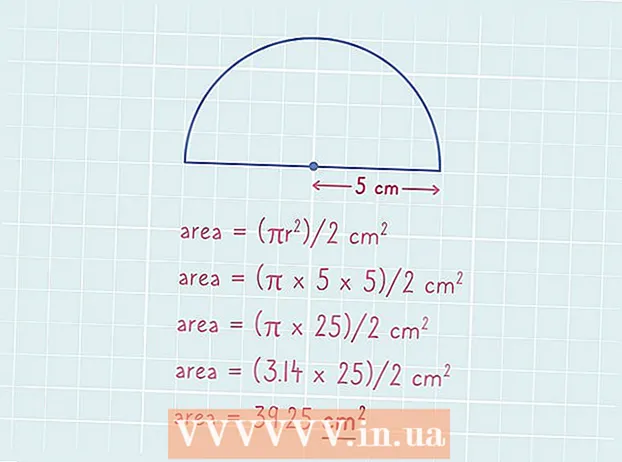Författare:
William Ramirez
Skapelsedatum:
15 September 2021
Uppdatera Datum:
1 Juli 2024
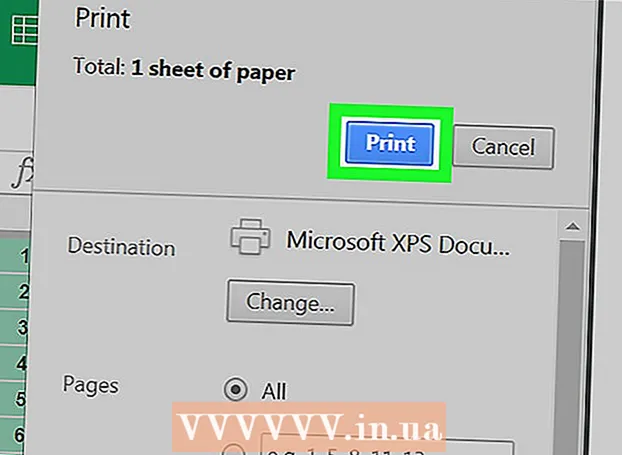
Innehåll
I den här artikeln visar vi dig hur du bara skriver ut vissa celler i Google Kalkylark på din dator.
Steg
 1 Gå till sidan https://sheets.google.com i vilken webbläsare som helst. Om du inte är inloggad än, gör det nu.
1 Gå till sidan https://sheets.google.com i vilken webbläsare som helst. Om du inte är inloggad än, gör det nu.  2 Klicka på tabellen som krävs.
2 Klicka på tabellen som krävs. 3 Välj de celler som krävs. För att göra detta, klicka på den första cellen som krävs och flytta muspekaren medan du håller vänster musknapp över de andra cellerna.
3 Välj de celler som krävs. För att göra detta, klicka på den första cellen som krävs och flytta muspekaren medan du håller vänster musknapp över de andra cellerna. - Om du vill markera flera rader, håll ned vänster musknapp och flytta musen över radnumren på vänster sida av skärmen.
- Om du vill markera flera kolumner håller du ned vänster musknapp och flyttar muspekaren över kolumnbokstäverna högst upp på skärmen.
 4 Klicka på skrivarikonen. Du hittar den i det övre vänstra hörnet av skärmen. Sidan Utskriftsinställningar visas.
4 Klicka på skrivarikonen. Du hittar den i det övre vänstra hörnet av skärmen. Sidan Utskriftsinställningar visas.  5 Klicka på Valda celler i menyn Skriv ut. Du hittar den i det övre högra hörnet på sidan Utskriftsinställningar.
5 Klicka på Valda celler i menyn Skriv ut. Du hittar den i det övre högra hörnet på sidan Utskriftsinställningar.  6 Klicka på Ytterligare. Du hittar den här knappen i det övre högra hörnet på sidan. Fönstret "Skriv ut" öppnas, vilket gränssnitt beror på operativsystemet eller skrivarmodellen.
6 Klicka på Ytterligare. Du hittar den här knappen i det övre högra hörnet på sidan. Fönstret "Skriv ut" öppnas, vilket gränssnitt beror på operativsystemet eller skrivarmodellen.  7 Klicka på Täta. Endast de markerade cellerna kommer att skrivas ut.
7 Klicka på Täta. Endast de markerade cellerna kommer att skrivas ut. - Du kan behöva välja en skrivare först.